
Mozilla Firefox dianggap sebagai penyemak imbas yang paling berfungsi, kerana Ia mempunyai sejumlah besar alat terbina dalam untuk penalaan halus. Hari ini kita akan melihat bagaimana anda boleh membuat konfigurasi Firefox yang baik untuk kegunaan yang selesa dari penyemak imbas.
Tetapan nipis Mozilla Firefox dilakukan dalam menu tetapan penyemak imbas tersembunyi. Sila ambil perhatian bahawa tidak semua tetapan dalam menu ini harus diubah, kerana Penyemak imbas asas boleh dikeluarkan.
Tetapan nipis mozilla firefox
Untuk memulakan, kita perlu masuk ke dalam tetapan tersembunyi Firefox. Untuk melakukan ini, di bar alamat penyemak imbas, pergi ke pautan berikut:
Mengenai: Config.
Amaran akan dipaparkan pada skrin yang anda perlukan untuk bersetuju dengan mengklik pada butang. "Saya berjanji saya akan berhati-hati".
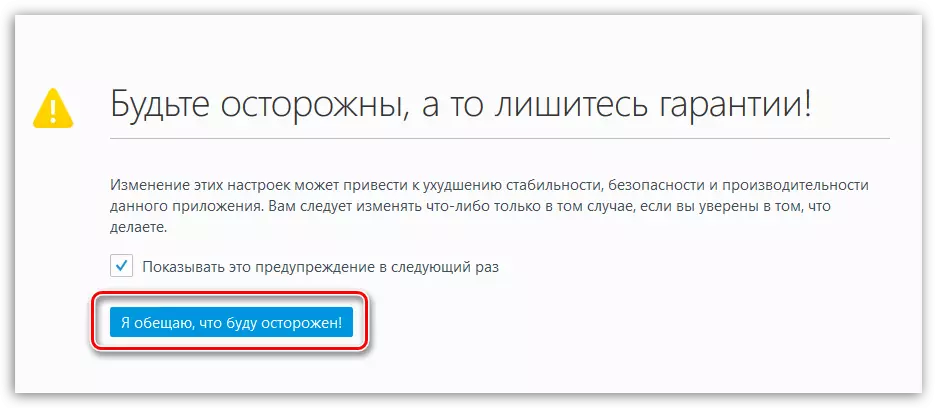
Skrin memaparkan senarai parameter yang disusun dalam susunan abjad. Untuk mencari lebih mudah untuk mencari satu atau parameter lain, panggil rentetan carian dengan kombinasi kunci panas. Ctrl + F. Dan sudah melalui itu, cari parameter.
Langkah 1: Mengurangkan penggunaan RAM
1. Jika pandangan penyemak imbas anda menggunakan terlalu banyak bilangan RAM, penunjuk ini boleh dikurangkan sebanyak kira-kira 20%.
Untuk melakukan ini, kita perlu membuat parameter baru. Klik kanan di kawasan yang bebas dari parameter, dan kemudian pergi ke titik "Buat" - "logik".
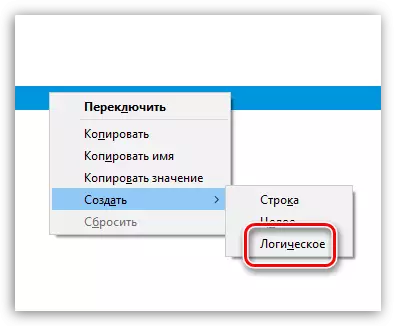
Tingkap menunjukkan tetingkap di mana anda perlu memasukkan nama berikut:
Config.trim_on_minimize.

Sebagai nilai, nyatakan "Benar" Dan kemudian simpan perubahan.
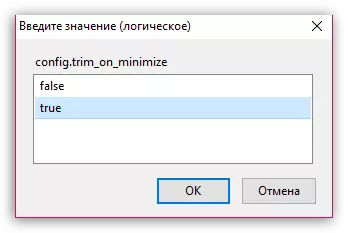
2. Menggunakan rentetan carian, cari parameter berikut:
Browser.sessionstore.interval.

Parameter ini menetapkan nilai 15,000 adalah bilangan milisaat di mana penyemak imbas secara automatik mula menyimpan sesi semasa ke cakera supaya sekiranya berlaku penyemak imbas anda boleh memulihkannya.
Dalam kes ini, nilai boleh ditingkatkan kepada 50,000 atau sehingga 100,000 - ini akan memberi kesan positif terhadap bilangan RAM kepada penyemak imbas yang digunakan.
Untuk menukar nilai parameter ini, cukup klik padanya dua kali dengan butang tetikus, kemudian masukkan nilai baru.

3. Menggunakan rentetan carian, cari parameter berikut:
Browser.sueshistory.max_ostries.

Parameter ini mempunyai nilai 50. Ini bermakna bilangan langkah ke hadapan (belakang), yang boleh anda lakukan dalam penyemak imbas.
Jika anda mengurangkan jumlah ini, katakan, sehingga 20, ia tidak akan menjejaskan kemudahan menggunakan penyemak imbas, tetapi ia akan mengurangkan penggunaan RAM.
4. Adakah anda memberi perhatian kepada itu apabila anda menekan butang "Kembali" di Firefox, penyemak imbas hampir serta-merta membuka halaman terakhir. Ini disebabkan hakikat bahawa pelayar "Buku" di bawah data pengguna sejumlah RAM tertentu.
Menggunakan carian, cari parameter berikut:
browser.sueshistory.max_total_viewers.
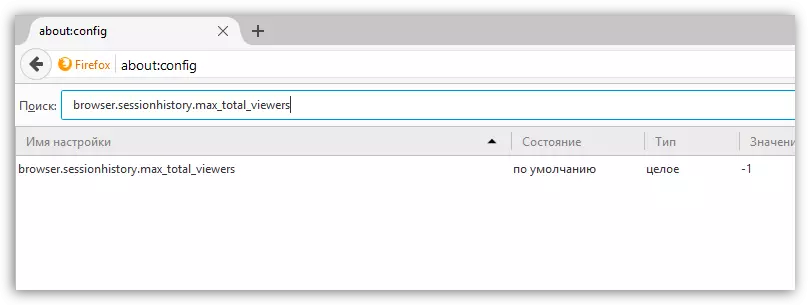
Tukar nilainya dari -1 hingga 2, dan kemudian penyemak imbas akan menjadi kurang untuk mengambil memori operasi.
lima. Kami telah sebelum ini dibawa untuk bercakap tentang cara untuk memulihkan tab tertutup di Mozilla Firefox.
Baca juga: 3 cara untuk memulihkan tab tertutup di Mozilla Firefox
Secara lalai, penyemak imbas boleh menyimpan sehingga 10 tab tertutup, yang memberi kesan ketara kepada bilangan RAM yang digunakan.
Cari parameter berikut:
Browser.sessions_undo.max_tabs_undo.
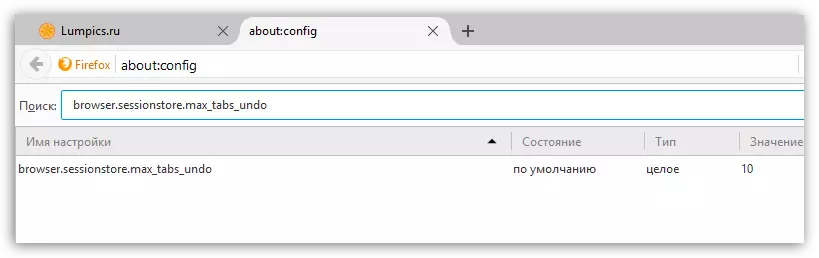
Tukar nilainya dari 10, katakan, pada 5 - ini akan membolehkan anda masih memulihkan tab tertutup, tetapi RAM akan dimakan dengan ketara.
Langkah 2: Meningkatkan kelajuan Mozilla Firefox
1. Klik kanan pada kawasan bebas daripada parameter, dan pergi ke "Buat" - "logik". Tetapkan nama berikut:
browser.download.manager.scanwhendone.
Jika anda menentukan parameter dengan nilai "palsu", maka anda mematikan cek fail yang dimuat turun dalam pelayar antivirus. Langkah ini akan meningkatkan kelajuan penyemak imbas, tetapi seperti yang anda faham, akan mengurangkan tahap keselamatan.
2. Secara lalai, penyemak imbas menggunakan geolokasi, yang membolehkan anda menentukan lokasi anda. Ciri ini boleh dilumpuhkan supaya penyemak imbas menggunakan sumber sistem yang kurang, dan oleh itu anda melihat keuntungan dalam prestasi.
Untuk melakukan ini, cari parameter berikut:
Geo.Enabled.

Tukar nilai parameter ini dengan "Benar" pada SALAH . Untuk melakukan ini, hanya klik parameter dua kali dengan butang tetikus.
3. Dengan memasukkan alamat (atau pertanyaan carian) ke bar alamat, sebagai input Mozilla Firefox, memaparkan hasil carian. Cari parameter berikut:
Kebolehcapaian.TypeAadfind.
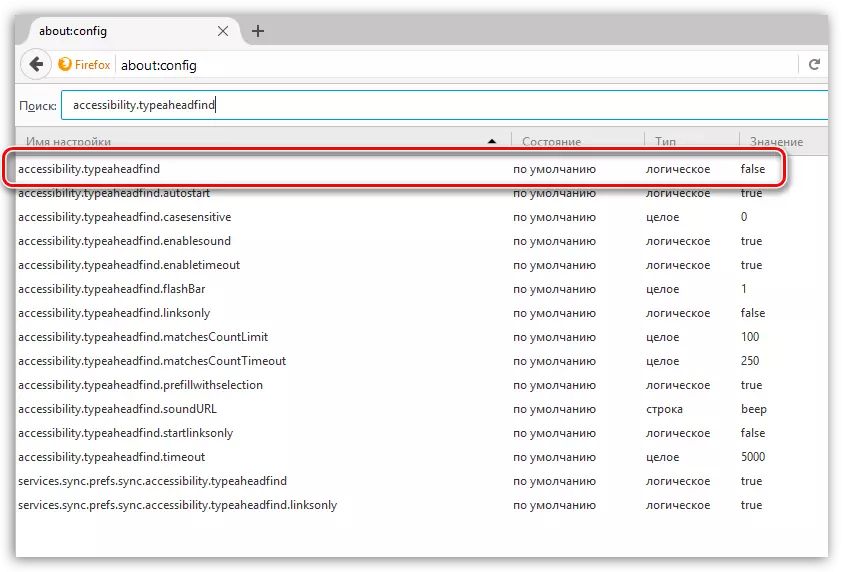
Menukar dalam nilai parameter ini dari "Benar" pada SALAH Penyemak imbas tidak akan menghabiskan sumbernya, mungkin, bukan fungsi yang paling perlu.
4. Penyemak imbas secara automatik dimuat turun ke setiap penanda buku ikonnya. Anda boleh meningkatkan produktiviti jika anda menukar nilai dua parameter berikut dari "Benar" kepada "FALSE":
browser.chrome.site_icons.
browser.chrome.favicons.
lima. Secara lalai, Firefox Preloads yang menghubungkan laman web yang menganggap bahawa anda akan membuka langkah seterusnya.
Malah, fungsi ini tidak berguna, tetapi melumpuhkannya, anda akan meningkatkan produktiviti penyemak imbas. Untuk melakukan ini menetapkan nilai SALAH Parameter Seterusnya:
Rangkaian.prefetch-next.
Setelah melakukan konfigurasi halus ini (Persediaan Firefox), anda akan menandakan peningkatan prestasi penyemak imbas, serta mengurangkan penggunaan RAM.
